È possibile ritagliare video in Windows Movie Maker? Ecco la guida definitiva
Puoi ritagliare video direttamente in Windows Movie Maker? È molto più facile modificare i video ora rispetto al passato, in gran parte grazie alla presenza di software di editing video gratuito sulla maggior parte dei dispositivi di base. Windows Movie Maker è l'opzione integrata per ritagliare i video? Siediti e rilassati! Troverai la soluzione dopo aver letto la guida definitiva su come ritagliare video in Windows Movie Maker.

Windows Movie Maker è un semplice strumento di editing video che ti consente di creare e modificare video, nonché di inviarli a siti Web di hosting di video. Sebbene Microsoft abbia ufficialmente interrotto Windows Movies Maker, che non è più incluso nel set di software Windows Essentials, puoi comunque installare il software sul tuo PC.
Windows Movie Maker ha una gamma completa di strumenti di editing video. Tuttavia, quando le persone tentano di ritagliare la dimensione del fotogramma di un video, si trovano costantemente in una situazione di stallo poiché non riescono a individuare l'opzione di ritaglio in Windows Movie Maker. Windows Movie Maker è in grado di ritagliare video? In effetti, Windows Movie Maker non ha questa funzionalità, rendendo necessario l'uso di ritagliatori video di terze parti.
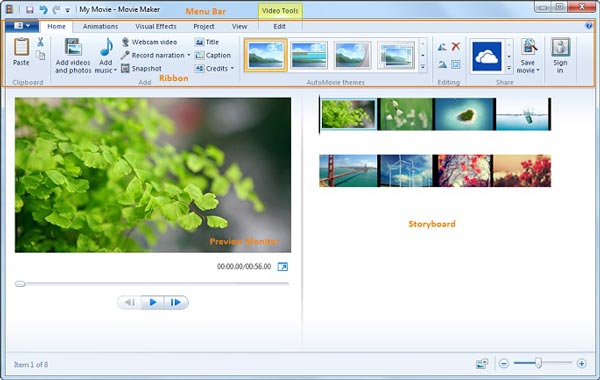
Esiste un metodo alternativo per ritagliare video in Windows Movie Maker? Puoi semplicemente utilizzare la funzione di ingrandimento per ottenere l'effetto simile. Se vuoi semplicemente aumentare alcuni fotogrammi del film per aggiungere un po' di creatività al video. Qui puoi ottenere l'effetto desiderato con Windows Movie Maker con il seguente processo.
Avvia Windows Movie Maker sul tuo computer e fai clic sull'area vuota appropriata per cercare e importare il video. Anche se utilizzi Windows 10, puoi sempre scaricare l'ultimo Windows Movie Maker da Windows Store.
Passare alla animazioni nella barra dei menu in alto, espandi il file Panoramica e zoom elenco degli effetti e selezionare l'effetto di ingrandimento desiderato. Poiché l'effetto verrà applicato a ogni fotogramma della clip, potrebbe essere impercettibile se il video è troppo lungo. Per risolvere questo problema, puoi dividere il video in clip singole e applicare un effetto di ingrandimento a ciascun pezzo.
Nella barra dei menu in alto, fare clic su Movie Maker pulsante, quindi selezionare il Salva film opzione per ritagliare video con Windows Movie Maker. Per esportare il video, seleziona una directory di output e fai clic su Risparmi pulsante. Memorizzerà i tuoi video in formato MP4.
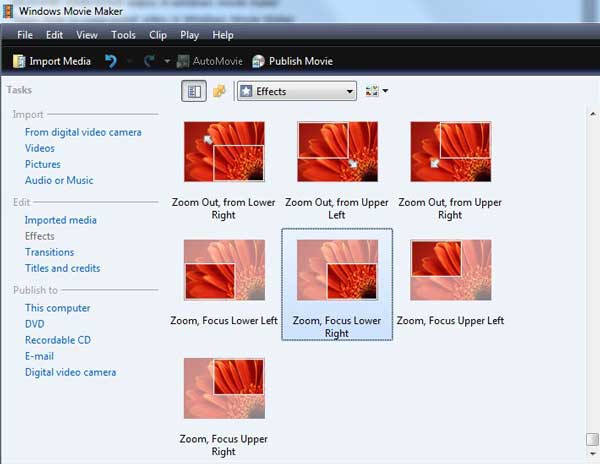
Poiché lo zoom avanti è un processo, la parte iniziale del video non verrà ancora ritagliata, quindi puoi ritagliare la parte iniziale, in modo che il resto del contenuto venga ingrandito. Qual è la migliore alternativa a Windows Movie Maker per ritagliare video? Video Converter Ultimate è un editor video versatile non solo ti consente di ritagliare la parte desiderata, ma anche di applicare il filtro di zoom per ottenere un video soddisfacente. Inoltre, ci sono alcune funzionalità avanzate di conversione e modifica video.
Scarica e installa AnyMP4 Video Converter Ultimate su Windows. Vai al Strumenti menu e selezionare il Video Cropper opzione per importare il video desiderato che desideri ritagliare.
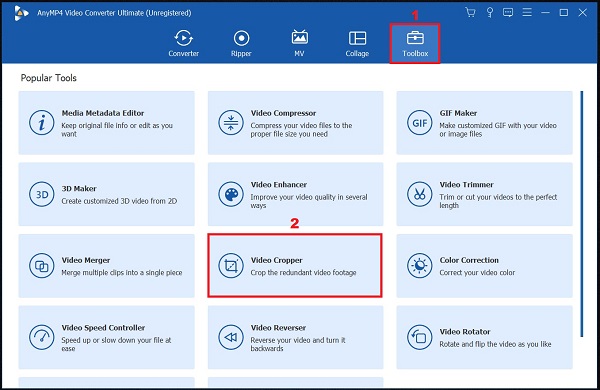
Clicca su Plus pulsante per importare il video. Basta usare il manubrio per ritagliare manualmente il video in base alla dimensione desiderata. Inoltre, puoi inserire l'area di ritaglio desiderata in base ai siti di social media.
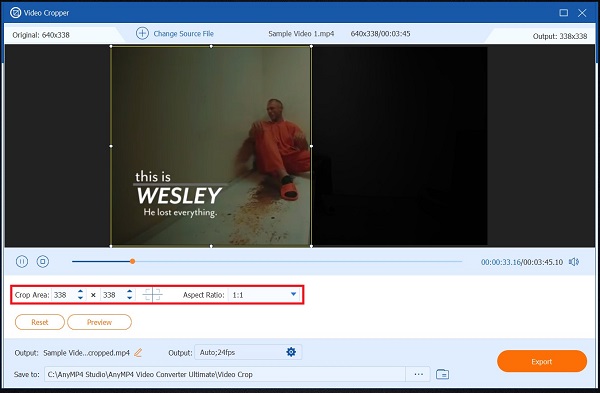
Consente inoltre di regolare le proporzioni, la risoluzione, la frequenza dei fotogrammi, la qualità video, la modalità di zoom e le impostazioni audio. Dopo aver ritagliato il video desiderato, puoi fare clic su OK pulsante per confermare.
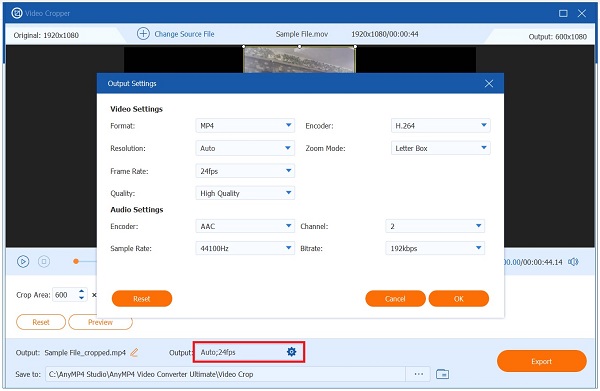
Selezionare l'opzione Cartella per specificare una directory in cui salvare l'output. Successivamente, puoi fare clic su Esportare opzione per esportare e salvare il video ritagliato sul tuo computer.
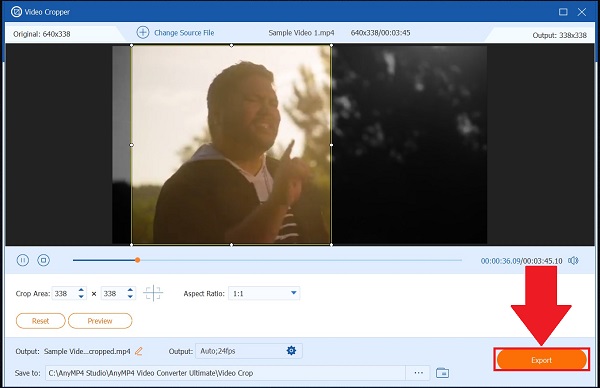
Qual è il successore di Windows Movie Maker?
Per quanto riguarda Windows 10, probabilmente saprai che Microsoft ha deprecato Windows Movie Maker a favore di Windows Photos. È un'applicazione nativa per la gestione delle immagini di Windows 10 che include un editor video nascosto. Microsoft Photos consente di realizzare filmati da una raccolta di fotografie.
Posso ritagliare un video in Windows Media Player?
Anche Windows Media Player non è un editor video. È solo un lettore video, quindi non puoi ritaglia un video con Windows Media Player. Semplicemente, non può ritagliare, ritagliare o eseguire altre funzioni relative all'editing video. Invece, puoi scegliere Windows Movie Maker per ottenere solo l'effetto desiderato.
Windows 10 ha un editor video per ritagliare i video?
Microsoft ha riempito Windows 10 con una serie di funzionalità vantaggiose. Ad esempio, l'app Immagini semplifica la gestione di foto e filmati. Inoltre, dispone di rudimentali strumenti di editing di immagini e video, come la possibilità di ritagliare e ritagliare un video come alternativa a Windows Movie Maker. Ma altre funzioni di editing video non sono disponibili.
Windows Movie Maker è un semplice editor video per PC Windows. È in grado di segmentare il video in segmenti, combinare molti clip in un filmato ed eseguire altre attività di modifica, come ritagliare video con il filtro di zoom avanti. Ma ci sono alcune restrizioni per ritagliare video in Windows Movie Maker come questo, Video Converter Ultimate è un eccellente sostituto. Non solo è semplice da usare, ma ha anche la capacità di massimizzare la qualità dell'output video.
Più Reading
2 migliori metodi per convertire i file di Windows Movie Maker in MP4 [Risolto]
Come convertire Windows Movie Maker in MP4? Sia che tu trasformi i file WLMP, MSWMM o anche WMV in MP4, puoi trovare i 2 metodi efficienti dall'articolo.
Ritaglia il video in After Effects nella guida di istruzioni completa
Scopri i migliori creatori di GIF online sul Web insieme al miglior creatore di GIF su Windows e Mac, oltre a suggerimenti bonus per creare GIF dopo aver letto questo articolo. Come ritagliare i video? Scopri come ritagliare i video in After Effects e un'altra soluzione per ritagliare perfettamente i video clip con i suggerimenti bonus sulla guida di oggi.
Tutorial dettagliato su come VLC ritaglia video e la sua alternativa
Principiante nel ritaglio di video? Scopri come VLC ritaglia i video e i problemi riscontrati durante l'utilizzo dello strumento e il miglior strumento alternativo da utilizzare per ritagliare i video.
Conosci i migliori editor GIF con pro e contro [online e offline]
Questo articolo ti spiegherà i numerosi editor GIF disponibili su vari sistemi operativi e imparerai come modificare GIF con un editor GIF professionale.